हम सबने देखा है। एक पत्रिका लेआउट में एक अपरकेस अक्षर जो काली स्याही से नहीं भरा जाता है, बल्कि एक छवि के साथ भरा जाता है, जिसका विषय सीधे लेख के विषय से जुड़ा होता है। यह दोनों ध्यान देने योग्य है और, अगर ठीक से किया जाए, तो वास्तव में लेख का समर्थन करता है। यदि पाठक या उपयोगकर्ता ग्राफिक के संदर्भ को नहीं समझ सकते हैं तो तकनीक एक ग्राफिक कलाकार के अलावा और कुछ नहीं है जो यह दर्शाता है कि वह कितना चतुर है।
तकनीक की कुंजी टाइपफेस और इमेज का सही चुनाव है। वास्तव में, प्रकार की पसंद महत्वपूर्ण है क्योंकि यह लेटरफॉर्म है जिसे छवि मुखौटा के रूप में उपयोग किया जाएगा। जब छवियों के साथ अक्षरों को भरने की बात आती है, वजन (,: रोमन, बोल्ड, अल्ट्रा बोल्ड, ब्लैक) और शैली (उदाहरण: इटैलिक, ओब्लिक) को एक छवि के साथ एक पत्र भरने के निर्णय में कारक होना चाहिए, भले ही प्रभाव है "कूल", सुपाठ्यता अधिक महत्वपूर्ण है।इसके अलावा, निम्नलिखित बातों का ध्यान रखें:
- जब आप बहुत बड़े वर्ण का उपयोग करते हैं तो यह प्रभाव सबसे अच्छा काम करता है। ऊपर की छवि में, अक्षर 600 से अधिक बिंदुओं पर हैं। सबसे महत्वपूर्ण बात यह है कि फ़ॉन्ट में एक विशिष्ट अपरकेस वर्ण सेट होना चाहिए, शायद, एक अच्छी तरह से आकार का सेरिफ़, एक स्लैब सेरिफ़ या एक मजबूत इटैलिक।
- आपको बेहद पतले या हल्के फॉन्ट से भी बचना चाहिए।
- ग्रंज या डिस्ट्रेस्ड फॉन्ट के इस्तेमाल से बचें। इन फोंटों को ब्रश स्ट्रोक, कलाकृतियों और बनावट के उपयोग की विशेषता है।
इसे ध्यान में रखते हुए, चलिए शुरू करते हैं।
एडोब इनडिजाइन में दस्तावेज़ कैसे बनाएं
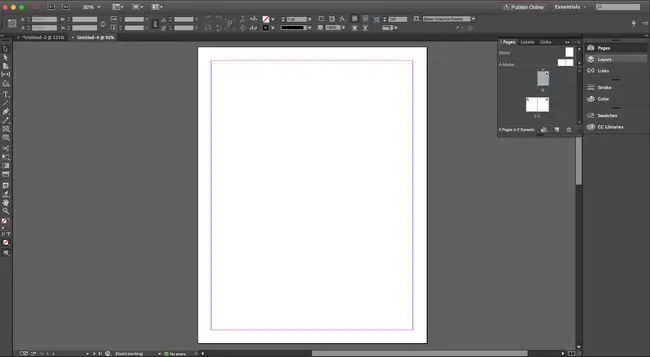
प्रक्रिया में पहला कदम एक नया दस्तावेज़ खोलना है। जब नया दस्तावेज़ डायलॉग बॉक्स खुला हो, तो इन सेटिंग्स का उपयोग करें:
- इरादा: प्रिंट
- पृष्ठों की संख्या: 3
- प्रारंभ पृष्ठ: 1
- पृष्ठ का आकार: पत्रिका
- कॉलम: डिफ़ॉल्ट
- मार्जिन: डिफ़ॉल्ट
- ब्लीड: 0p0 चारों ओर
- स्लग: 0p0 चारों ओर
- पूर्वावलोकन: चयनित
ठीक क्लिक करें
एडोब इनडिजाइन में मास्क के रूप में इस्तेमाल होने वाले लेटर को कैसे बनाएं
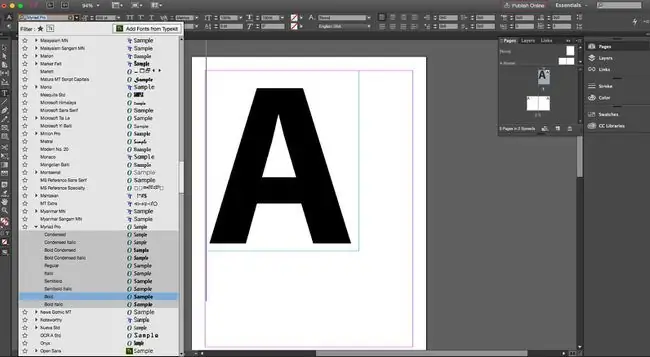
पृष्ठ के निर्माण के साथ, अब हम अपना ध्यान एक छवि से भरे जाने वाले पत्र को बनाने की ओर लगा सकते हैं।
टाइप टूल का चयन करें कर्सर को पृष्ठ के ऊपरी बाएँ कोने में ले जाएँ और एक टेक्स्ट बॉक्स को बाहर खींचें जो पृष्ठ के लगभग मध्य बिंदु पर समाप्त होता है। एक बड़े अक्षर "ए" दर्ज करें। हाइलाइट किए गए अक्षर के साथ, इंटरफ़ेस या कैरेक्टर पैनल के शीर्ष पर गुण पैनल में फ़ॉन्ट पॉप डाउन खोलें और एक विशिष्ट सेरिफ़ या सैन्स सेरिफ़ फ़ॉन्ट चुनें। इस मामले में, हम मैरियाड प्रो बोल्ड का उपयोग करते हैं और आकार को 600 pt पर सेट करते हैं।
चयन टूल पर स्विच करें और पत्र को पृष्ठ के केंद्र में ले जाएं।
पत्र अब ग्राफिक बनने के लिए तैयार है, टेक्स्ट नहीं। चयनित अक्षर के साथ, Type>बनाएँ रूपरेखा चुनें। हालांकि ऐसा नहीं लग सकता है कि बहुत कुछ हुआ है, वास्तव में, अक्षर को एक स्ट्रोक और एक भरण के साथ टेक्स्ट से वेक्टर ऑब्जेक्ट में बदल दिया गया है।
एडोब इनडिजाइन में टेक्स्ट मास्क कैसे बनाएं
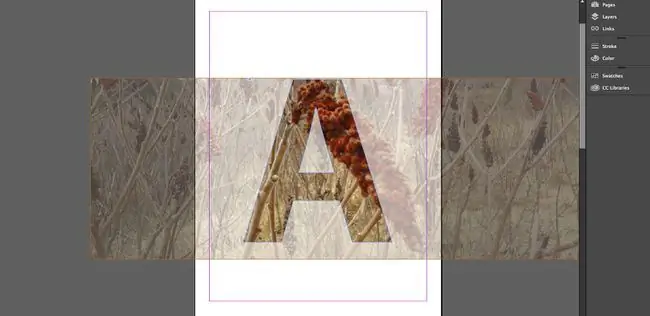
अक्षर को वेक्टर में बदलने के साथ, अब हम उस लेटरफॉर्म का उपयोग इमेज को मास्क करने के लिए कर सकते हैं। चयन उपकरण के साथ उल्लिखित अक्षर का चयन करें और File>स्थान छवि के स्थान पर नेविगेट करें, छवि का चयन करें और खोलें पर क्लिक करें छवि में दिखाई देगा लेटरफॉर्म। यदि आप लेटरफॉर्म के अंदर छवि को चारों ओर ले जाना चाहते हैं, तो छवि पर क्लिक करके रखें और एक "भूत" संस्करण दिखाई देगा। मनचाहा रूप खोजने के लिए छवि को चारों ओर खींचें और माउस को छोड़ दें।
यदि आप छवि को मापना चाहते हैं, तो छवि पर रोल करें और एक लक्ष्य दिखाई देगा। उस पर क्लिक करें और आपको एक बाउंडिंग बॉक्स दिखाई देगा। वहां से आप इमेज को मिडपॉइंट कर सकते हैं।






